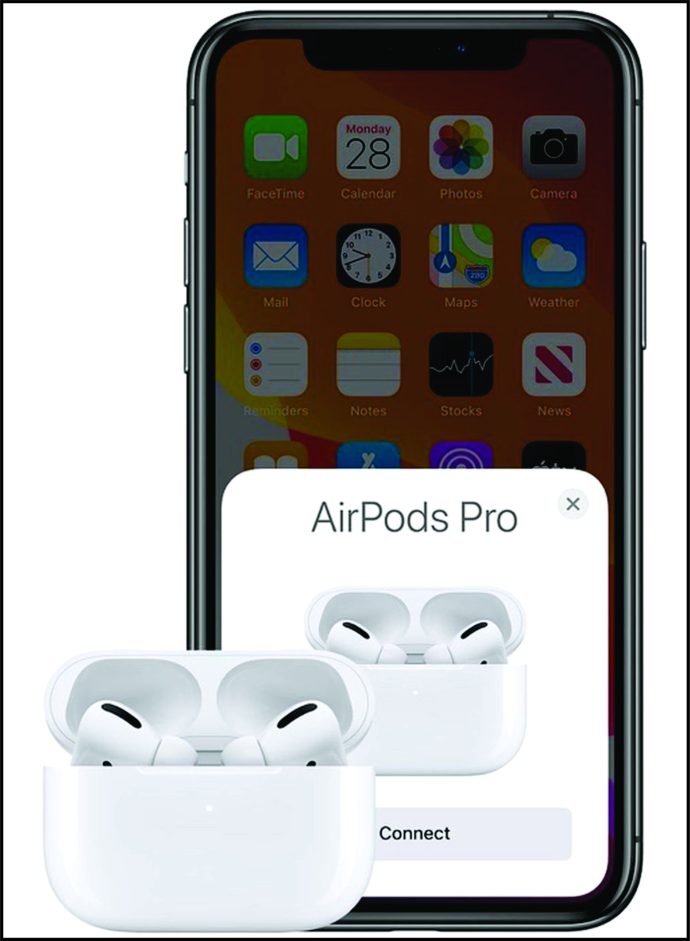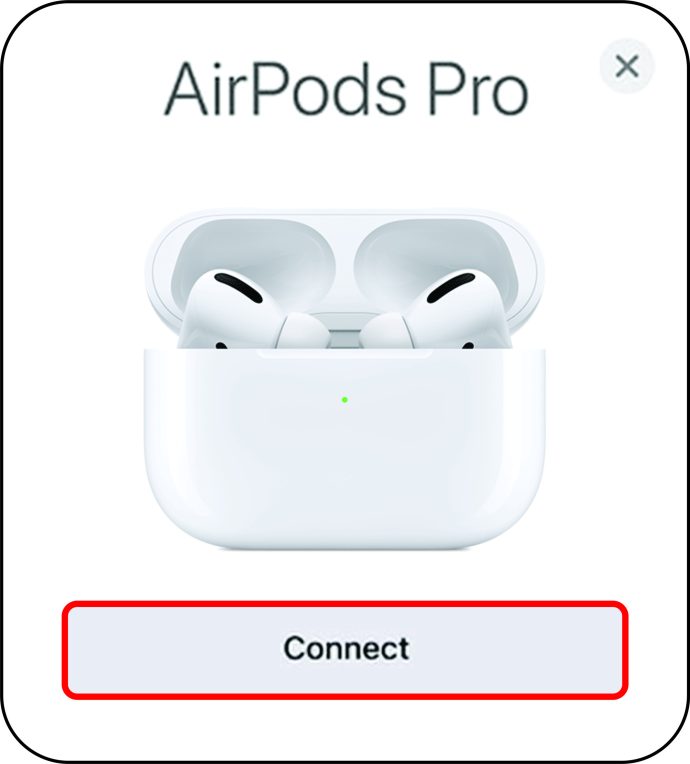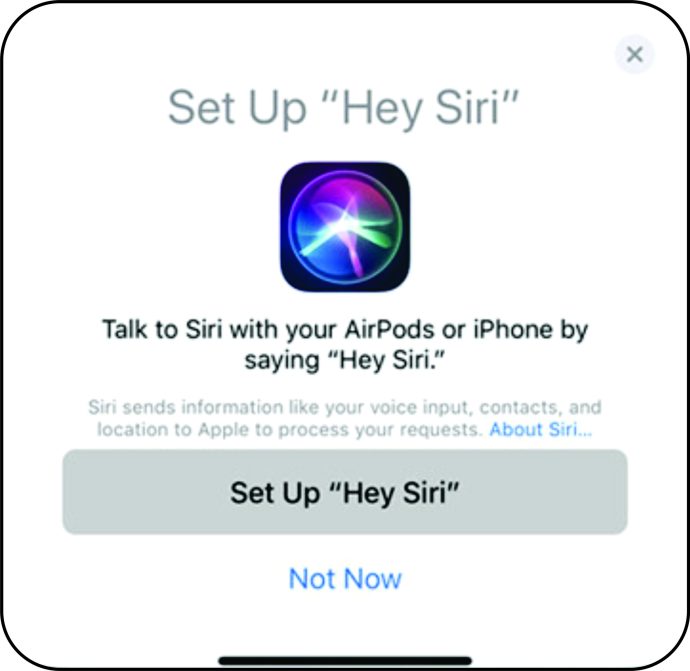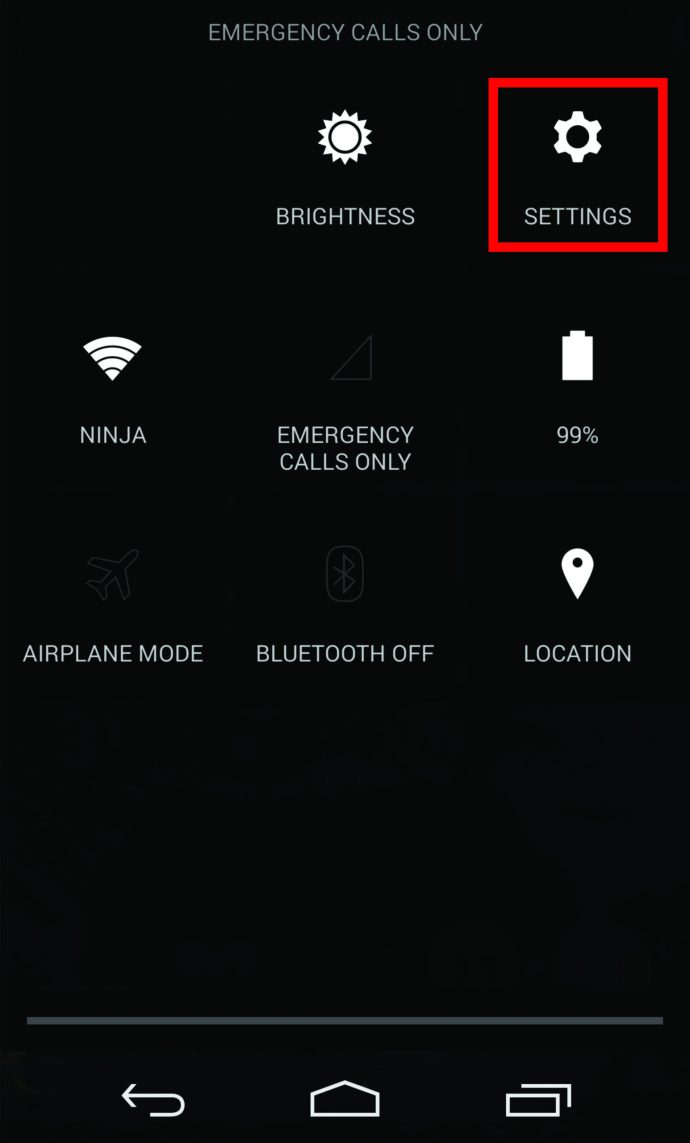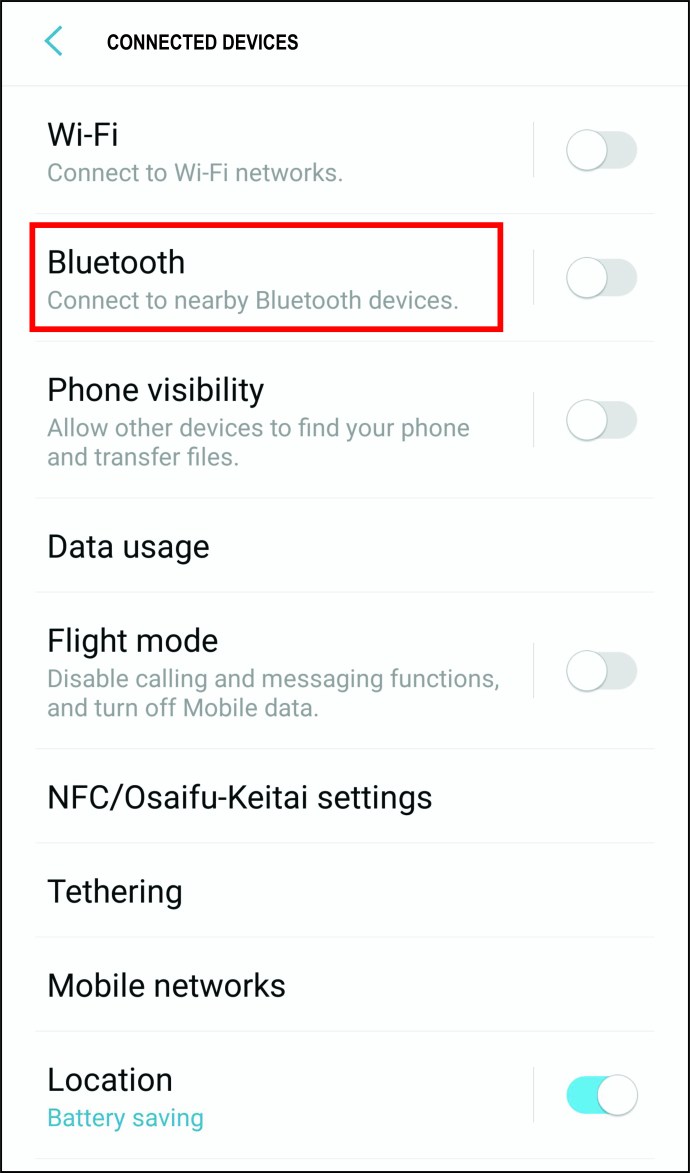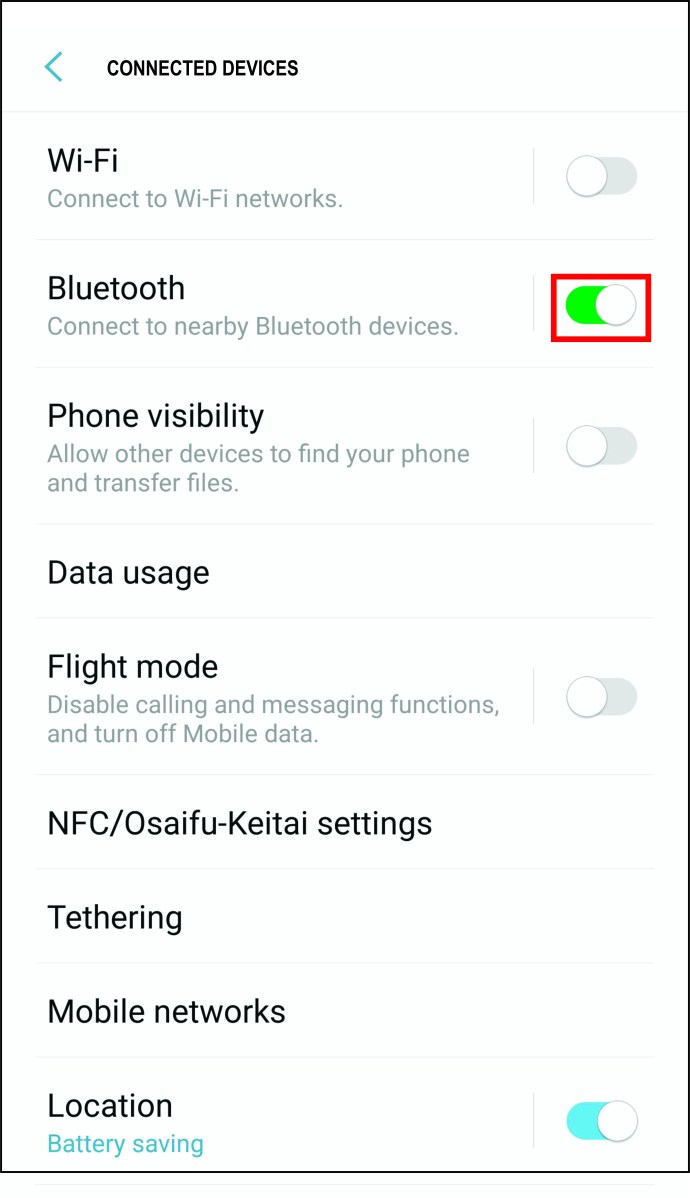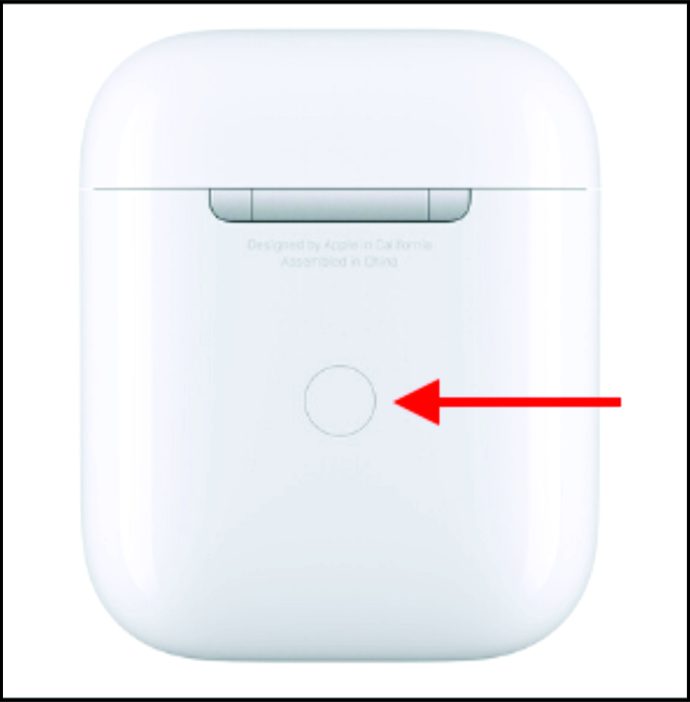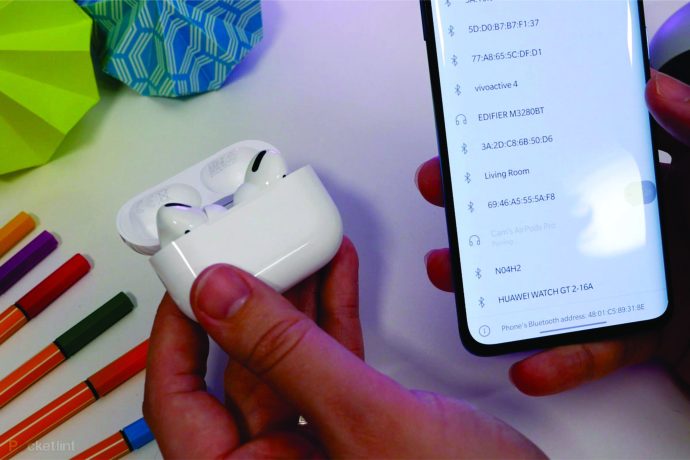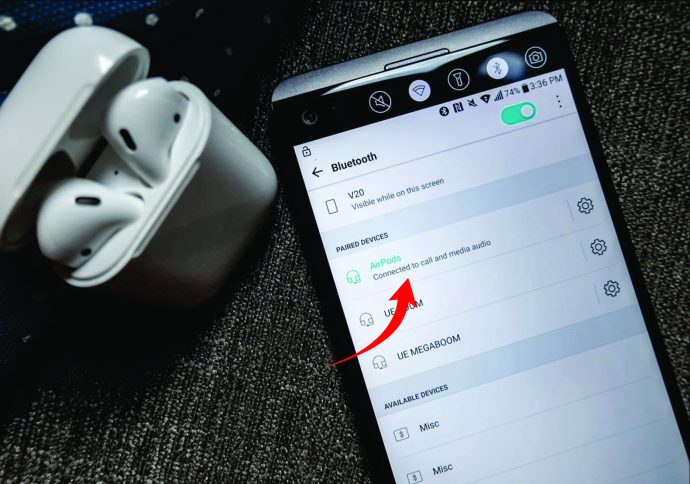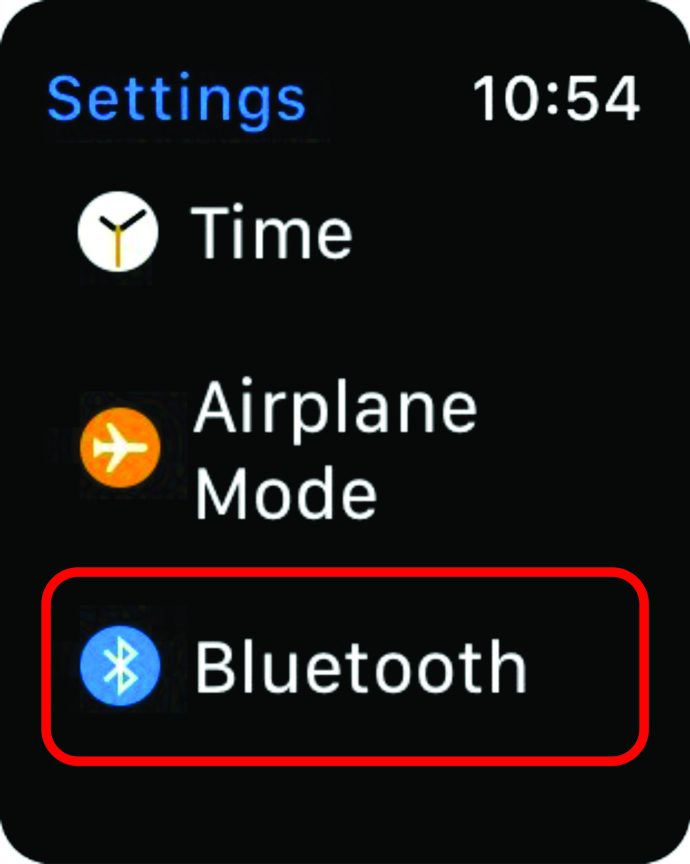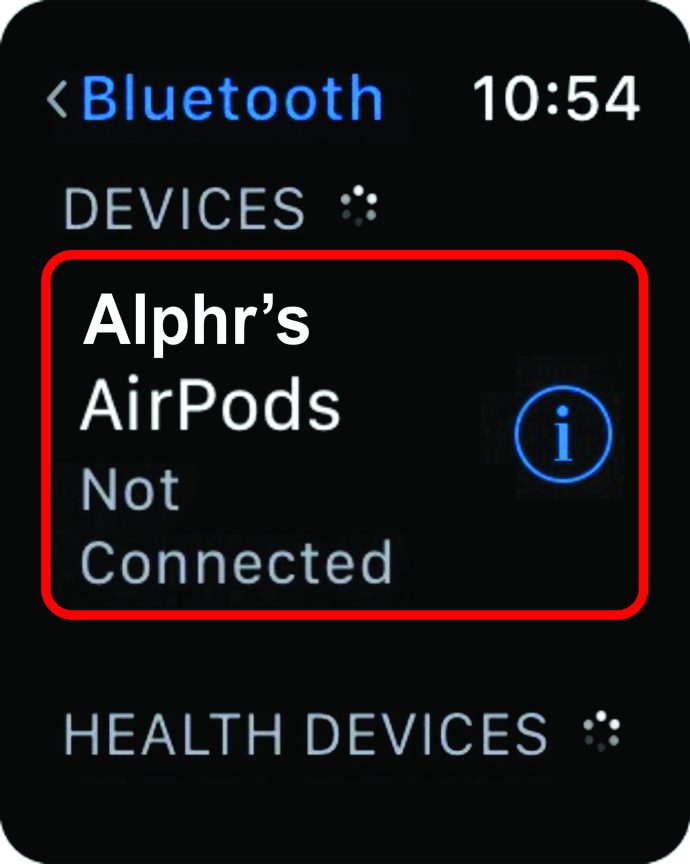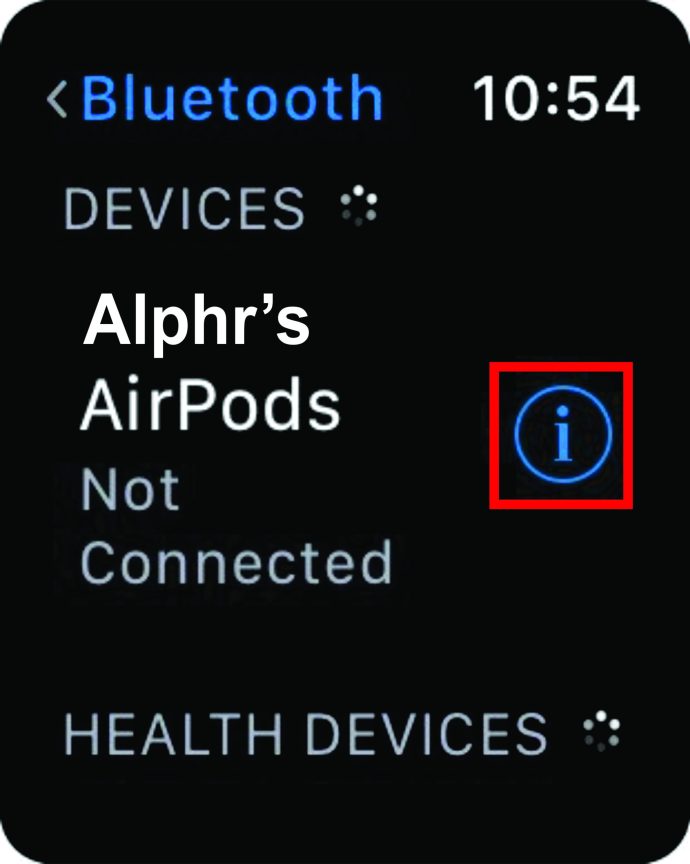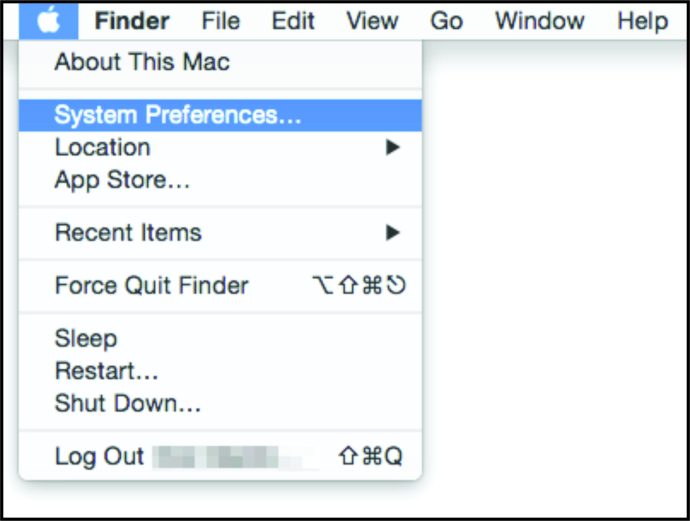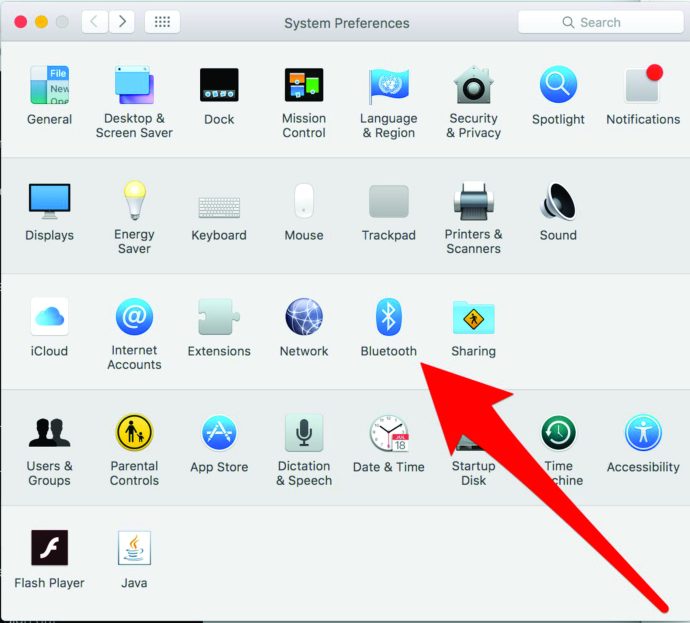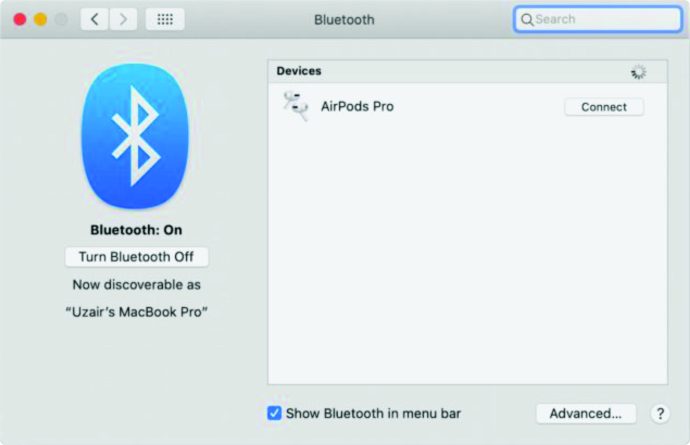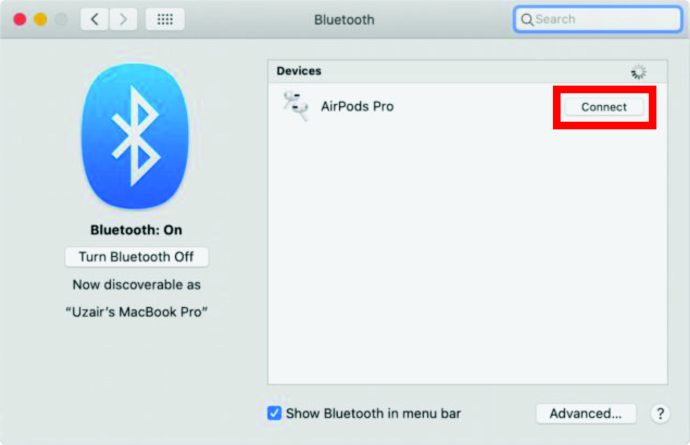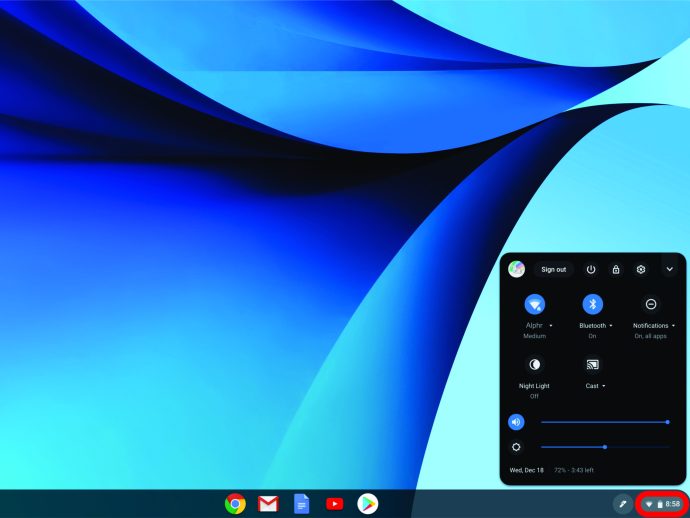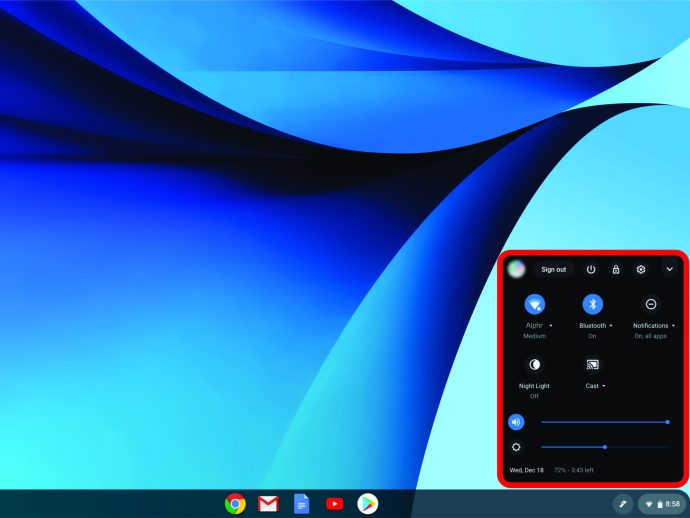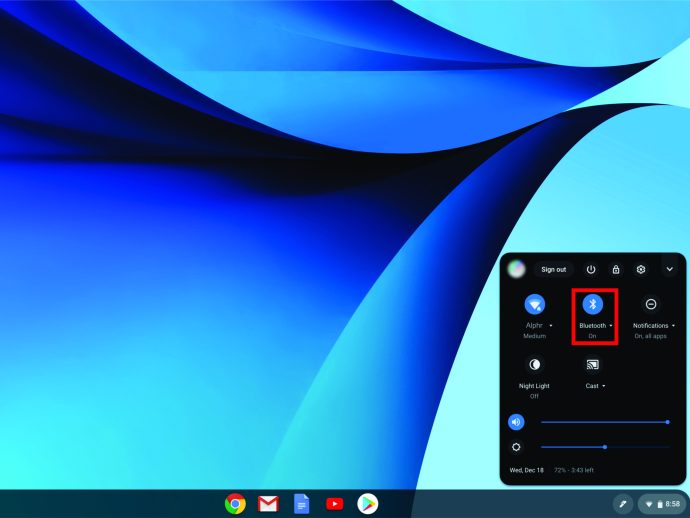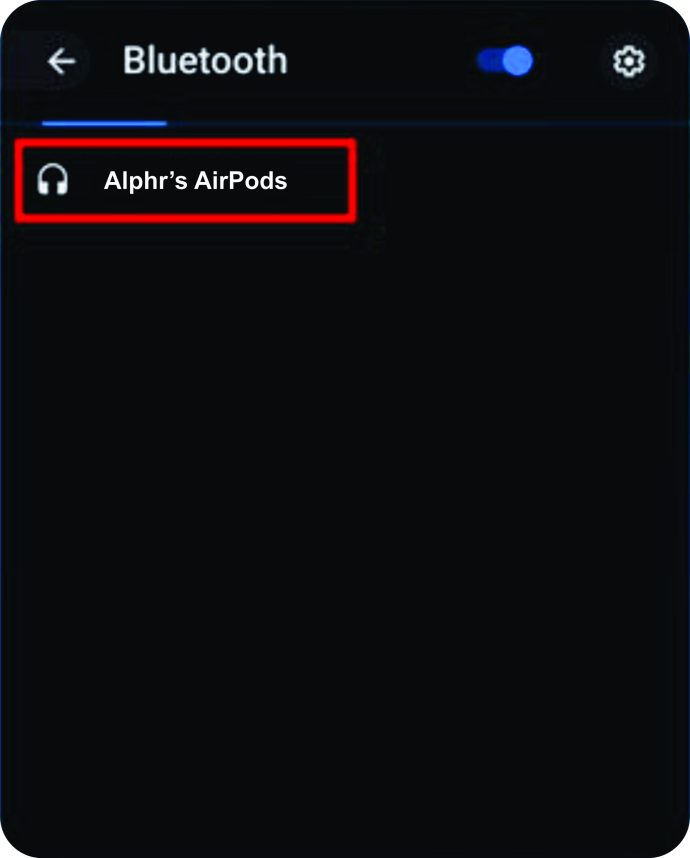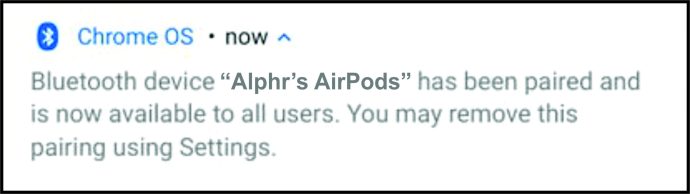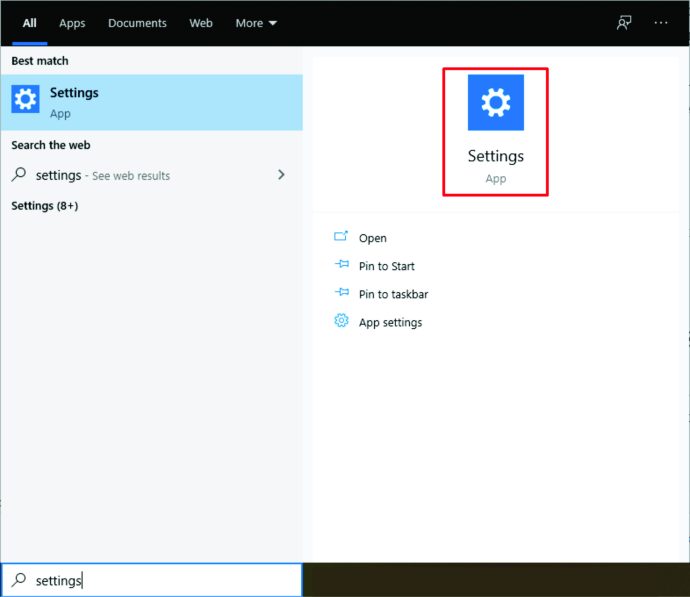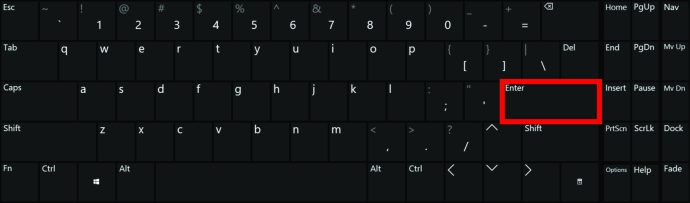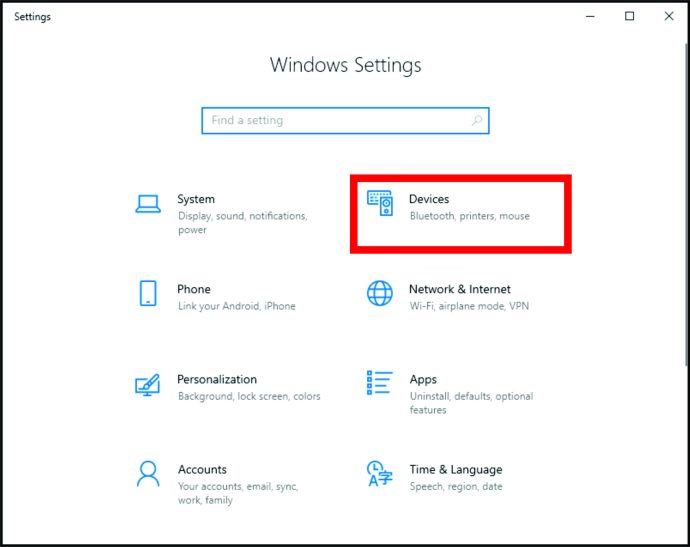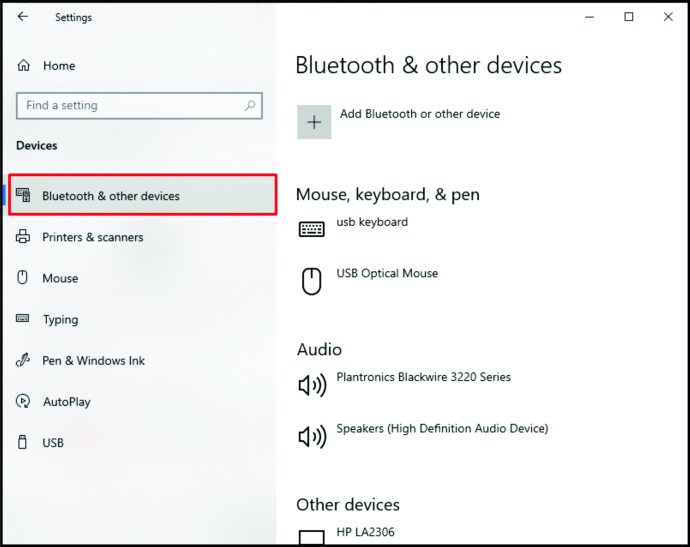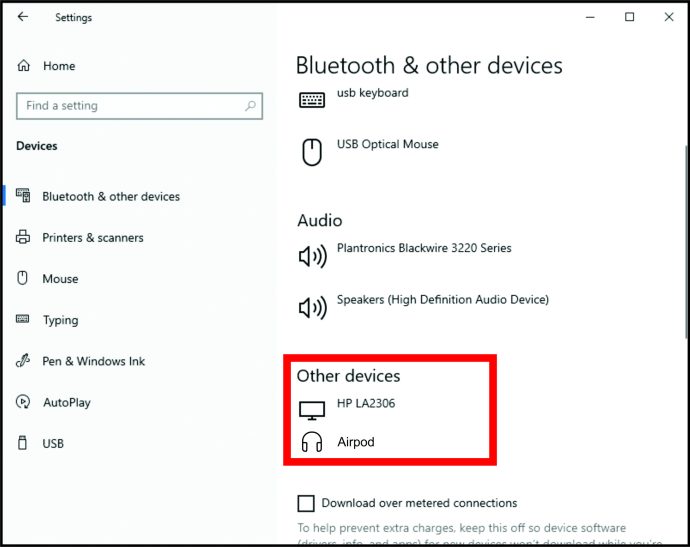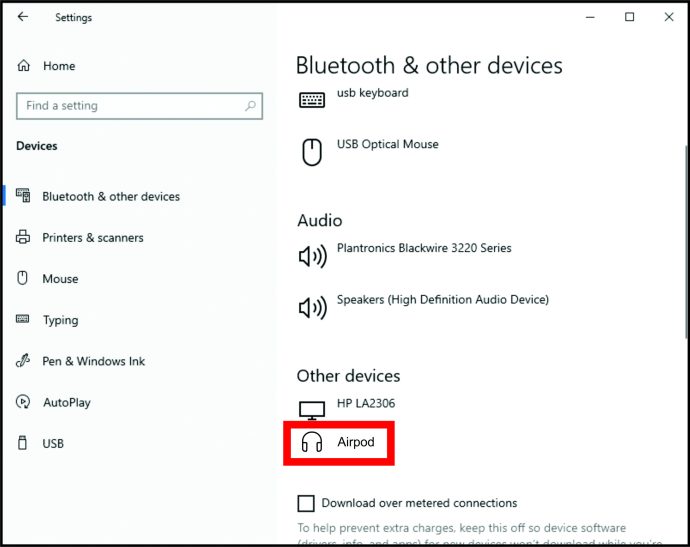Anche prima degli AirPods Pro, gli auricolari wireless proprietari di Apple sono sempre stati nella fascia alta del mercato. Sia gli AirPods che la versione Pro hanno connettività, audio e qualità costruttiva eccellenti.
Gli AirPods, tuttavia, non sono i normali auricolari cablati, il che li rende un po' più complicati da configurare. Non preoccuparti, come di consueto, Apple ha fatto di tutto per rendere l'abbinamento di AirPods il più semplice possibile. Tieni presente, tuttavia, che l'associazione con un dispositivo aniOS/macOS è più semplice rispetto ai prodotti non Apple.
Come accoppiare AirPods con un iPhone/iPad
I sistemi di menu di base in questi dispositivi mobili sono praticamente identici, il che include l'associazione di AirPods. Ecco mostra di farlo.
- Assicurati di essere nella schermata Home del tuo dispositivo iOS

- Apri la custodia degli AirPods (i boccioli dovrebbero essere ancora all'interno)

- Tieni la custodia vicino al telefono/tablet
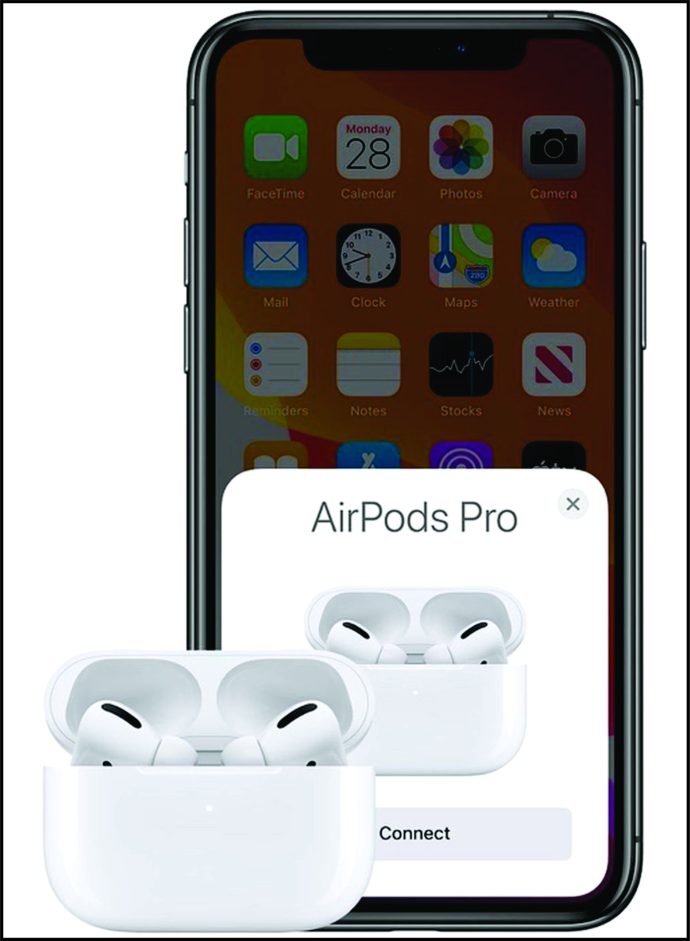
- Vedrai un'animazione di configurazione e quindi tocca "Collegare"
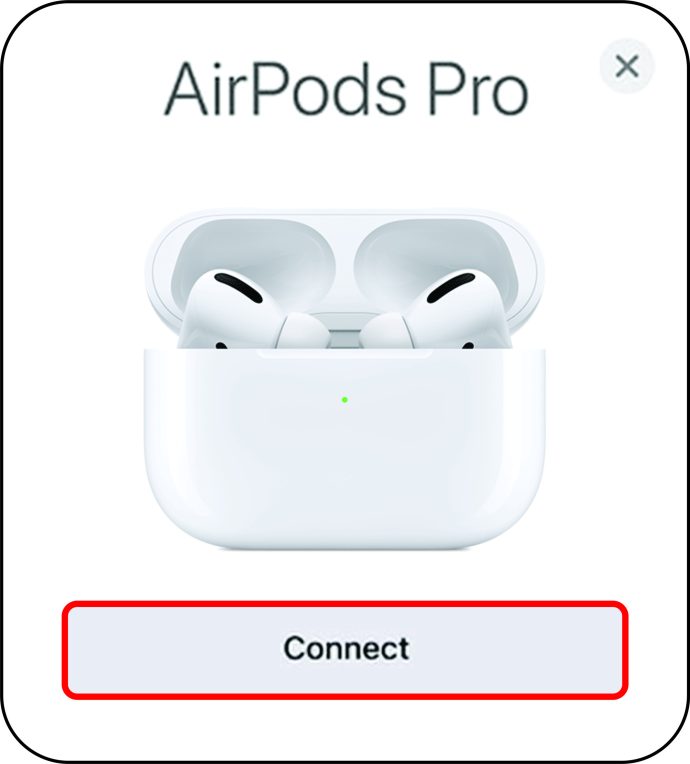
Con AirPods 2ndGeneration o AirPods Pro, ci sono passaggi aggiuntivi:
- Configura "Ehi Siri" ancora sul tuo dispositivo seguendo le istruzioni descritte. Dopo che tutto è stato completato, tocca Fatto
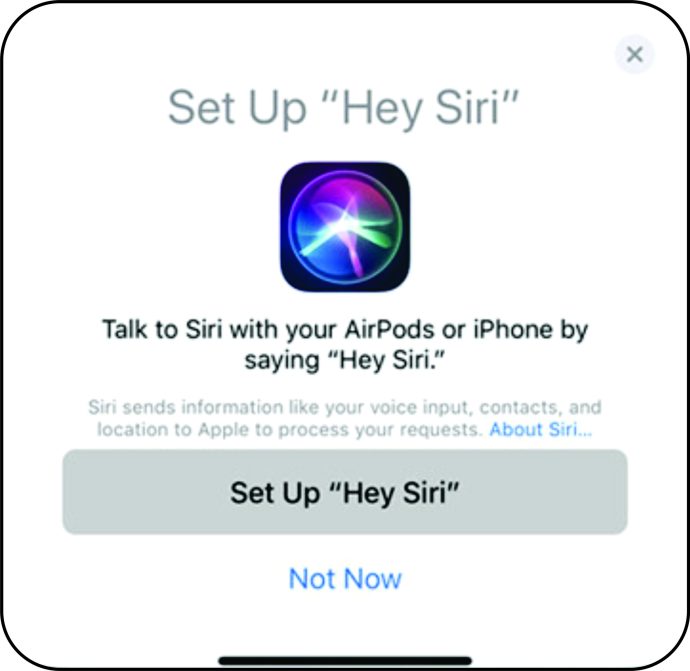
Tieni presente che i tuoi AirPods vengono configurati automaticamente con qualsiasi dispositivo iCloud con l'ID Apple in questione.
Come associare AirPods a un dispositivo Android
Gli AirPods sono compatibili con i dispositivi Android. La configurazione, tuttavia, è più tipica, quindi non aspettarti una connettività coolautomatic. Non aspettarti nemmeno funzionalità extra come l'indicatore della batteria degli AirPods sul tuo dispositivo Android. Esistono app alternative che possono aiutarti a visualizzare la durata della batteria e avviare Google Assistant (anziché Siri).
- Vai a Impostazioni app sul tuo dispositivo
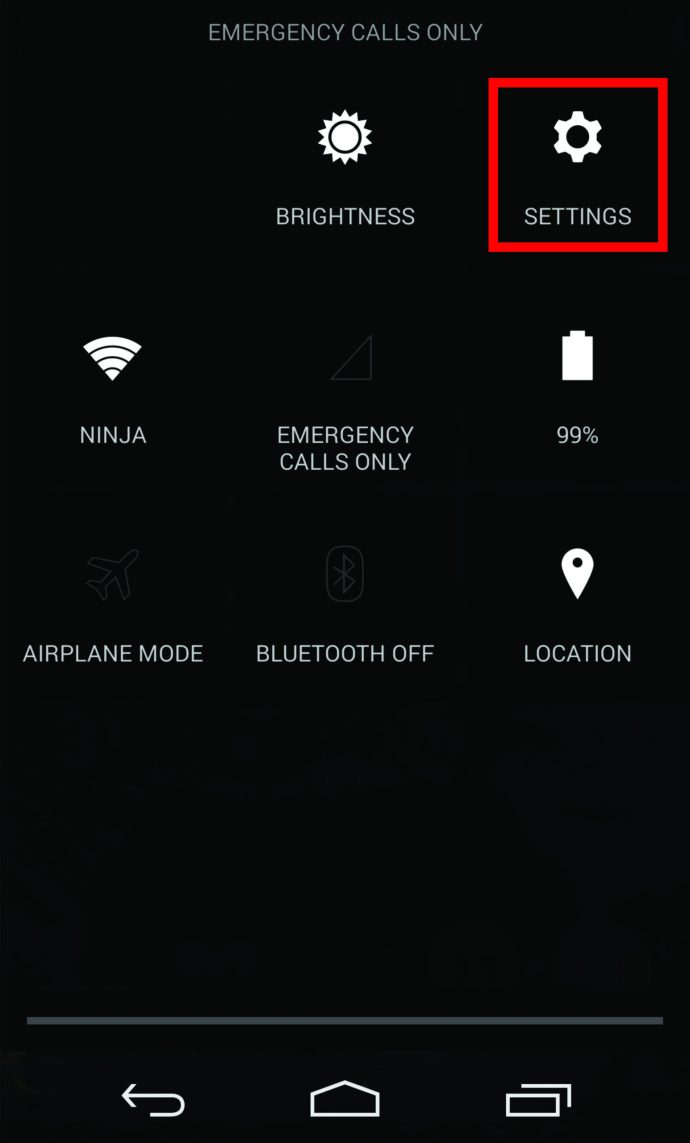
- Vai a Connessioni o Dispositivi connessi

- Selezionare Bluetooth
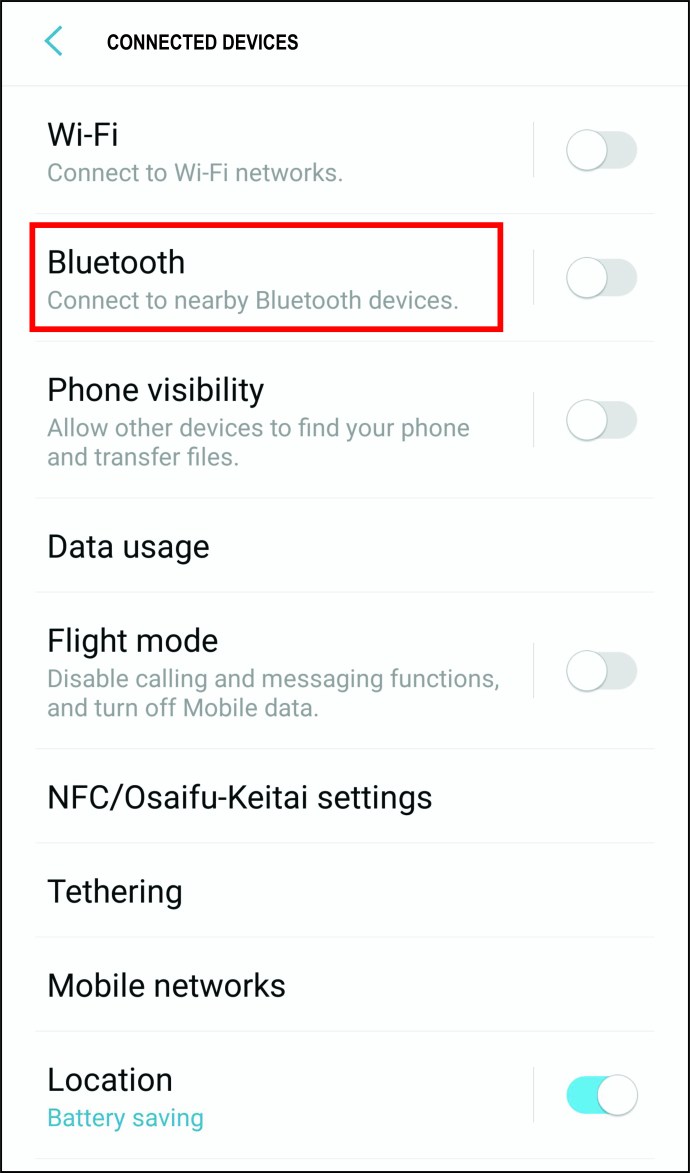
- Attiva il Bluetooth se non lo è già
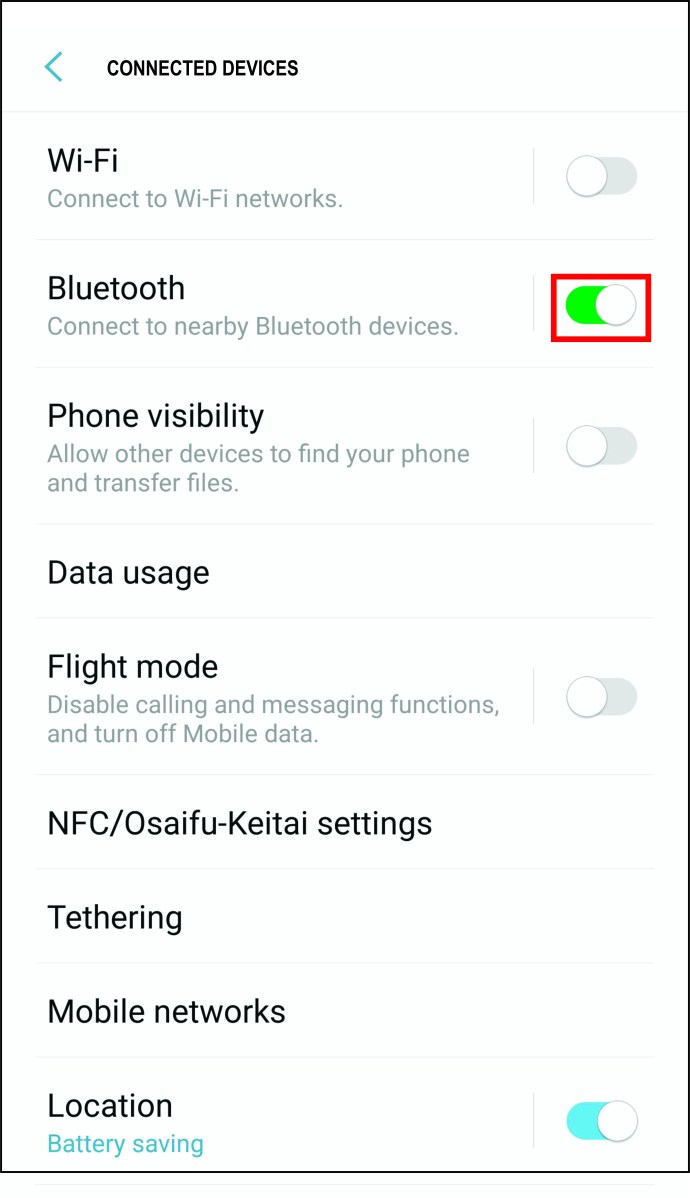
- Apri la custodia dei tuoi AirPods

- Trova il pulsante bianco situato sul retro
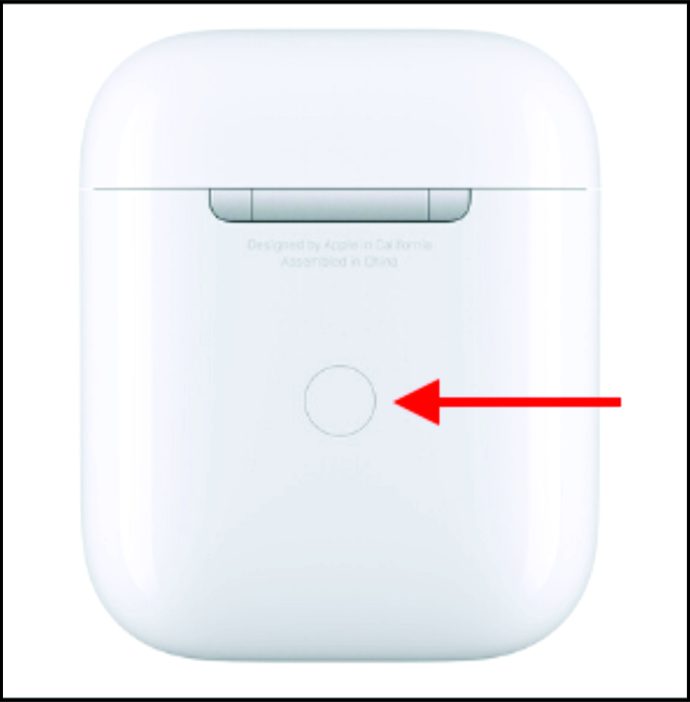
- Assicurati di tenere la custodia accanto al dispositivo Android e tocca il pulsante
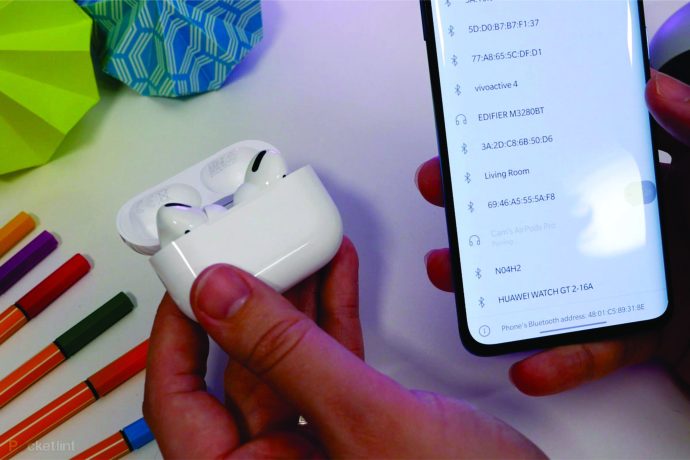
- Seleziona gli AirPods nell'elenco dei dispositivi collegati
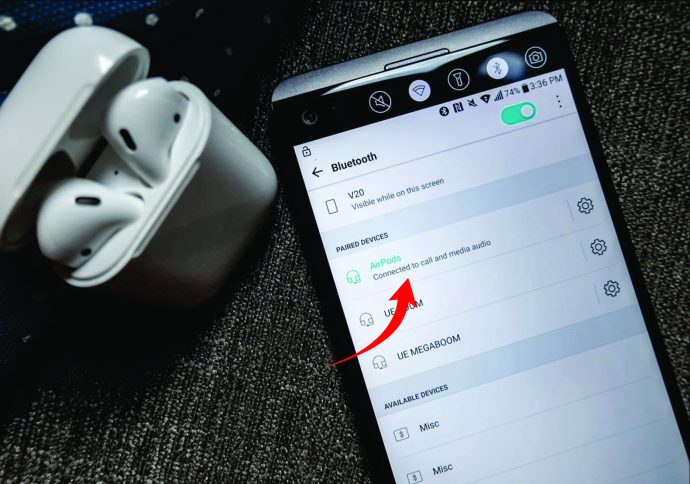
Come accoppiare AirPods con un Apple Watch
L'Apple Watch offre le funzionalità di base dello smartphone alla comodità del tuo polso. Alcune di queste funzionalità, ovviamente, includono la connettività AirPods. L'associazione di AirPods con il tuo Apple Watch viene eseguita allo stesso modo dell'associazione di qualsiasi altro accessorio Bluetooth.
- Tieni la custodia AirPods con gli AirPods all'interno vicino al tuo Apple Watch e apri la custodia

- Premi il pulsante bianco sul retro (modalità di associazione)
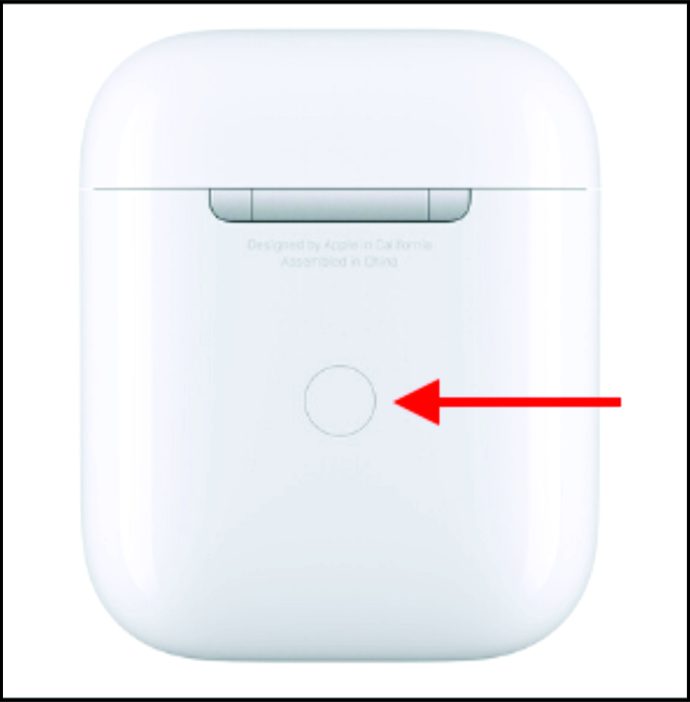
- Vai a Impostazioni, seguito da Bluetooth sul tuo orologio
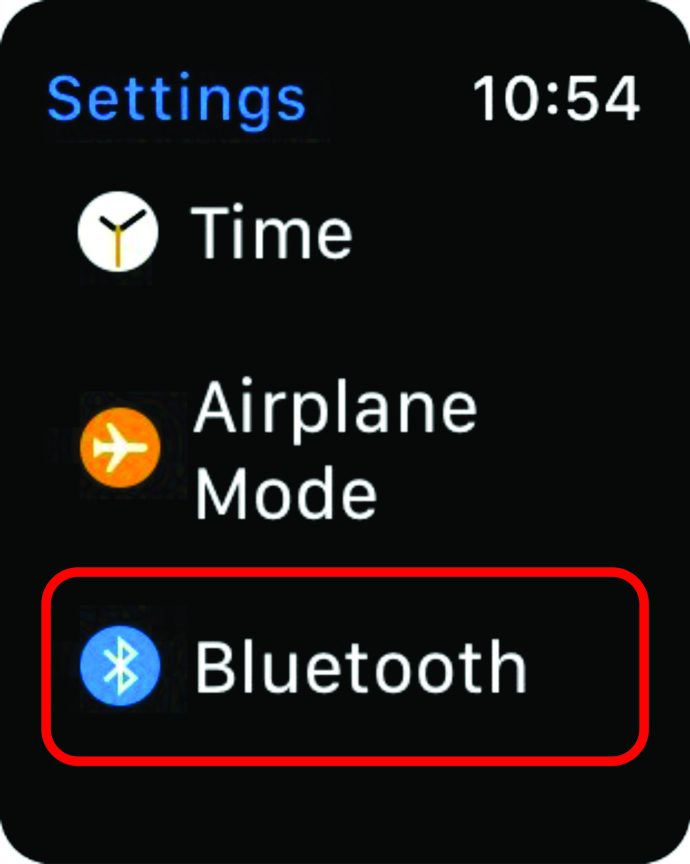
- L'Apple Watch dovrebbe trovare gli AirPods e selezionare AirPods
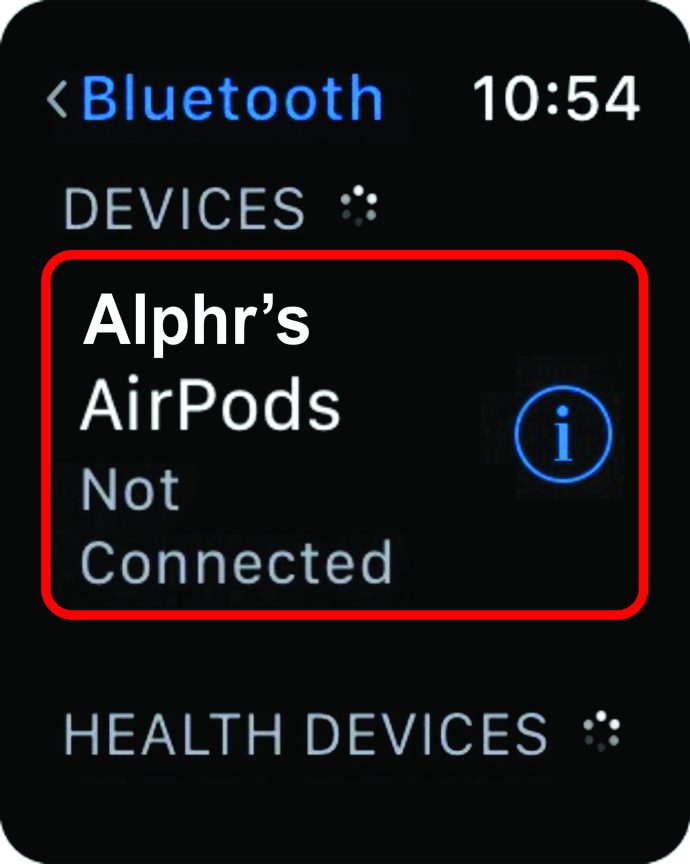
- Inserisci la passkey/PIN se richiesto

Dopo aver collegato per la prima volta gli AirPods, non dovrai ripetere tutto questo. La prossima volta che utilizzerai gli AirPod con lo stesso dispositivo, si collegheranno automaticamente. Ecco come disaccoppiare gli AirPods da Apple Watch.
- Vai a Impostazioni e tocca Bluetooth
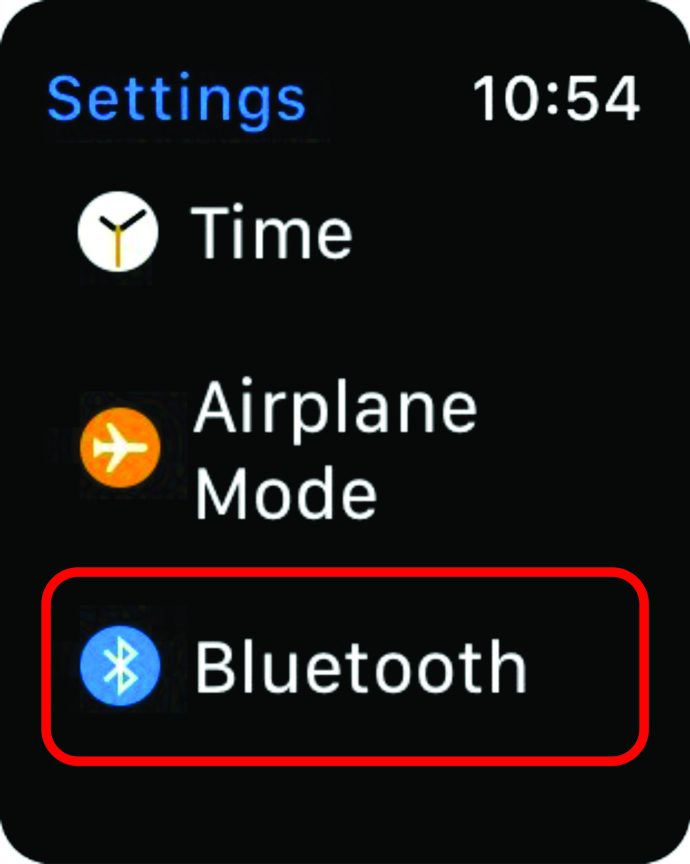
- Clicca il "io"icona accanto alla voce AirPods
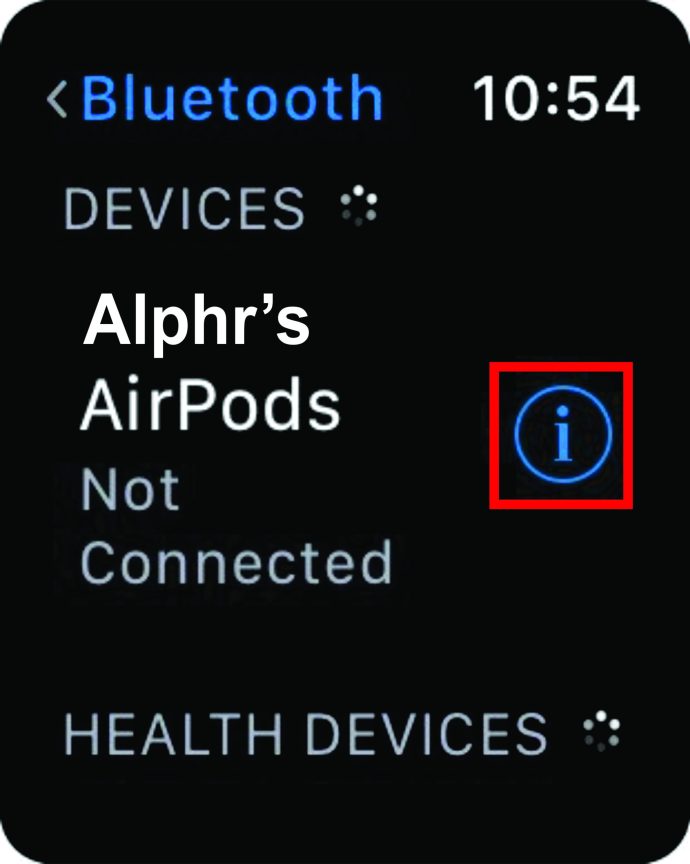
- Selezionare Dimentica dispositivo

Come associare AirPods a un MacBook
Prima di procedere alla connessione degli AirPods con il tuo MacBook, assicurati che non siano collegati a nessun altro dispositivo. Una volta fatto questo, il processo di connessione dovrebbe essere molto semplice.
- Apri il coperchio con i tuoi AirPods all'interno

- Tieni premuto il pulsante sul retro della custodia finché non vedi la spia di stato lampeggiare

- Sul tuo MacBook, vai a Mela menu e seleziona nel menu a discesa Preferenze di Sistema
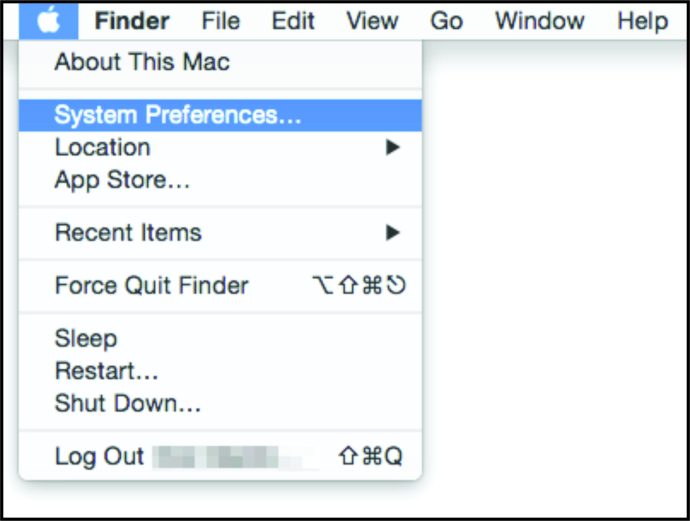
- Selezionare Bluetooth
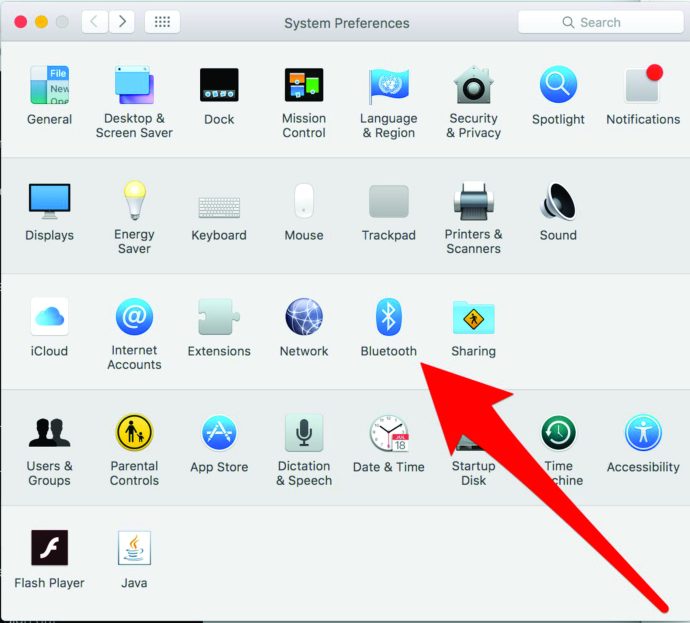
- Sotto l'elenco dei dispositivi, dovresti vedere i tuoi AirPods
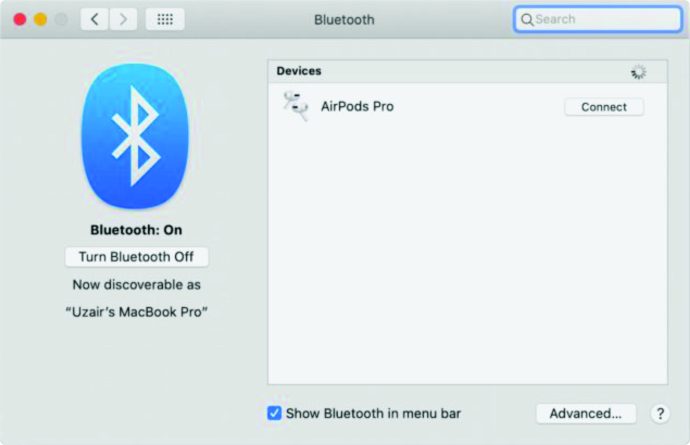
- Seleziona la loro voce
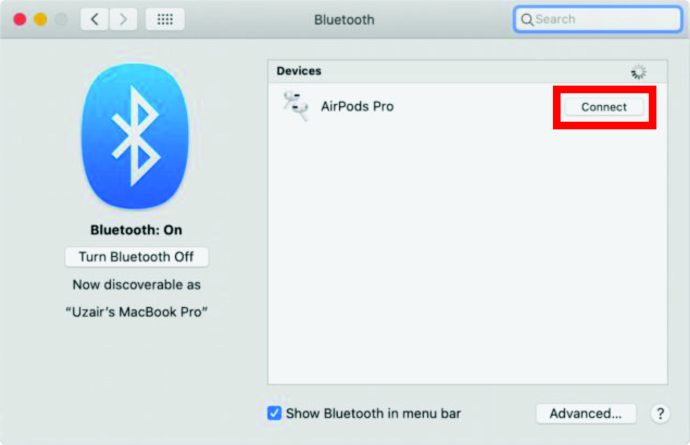
Come associare AirPods a un Chromebook
Abbiamo già visto che gli AirPod possono connettersi a dispositivi non Apple. Bene, nonostante i Chromebook abbiano funzionalità molto limitate, sono compatibili con gli AirPods.
- Vai all'angolo in basso a destra dello schermo
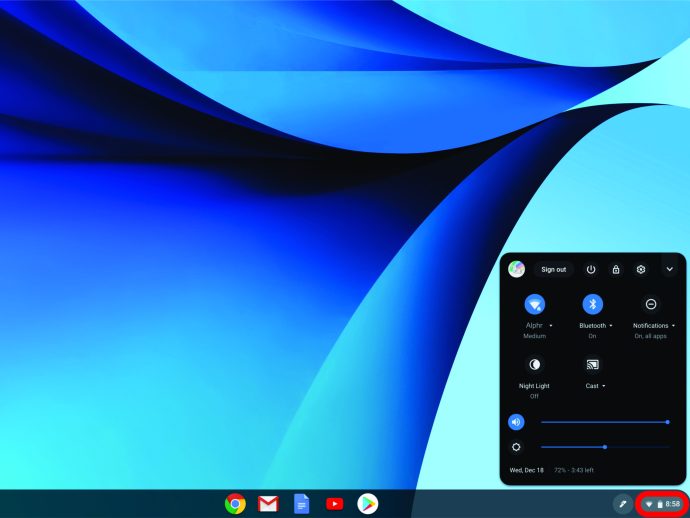
- Questa schermata delle impostazioni contiene opzioni per connessioni Wi-Fi, notifiche, dispositivi Bluetooth, ecc.
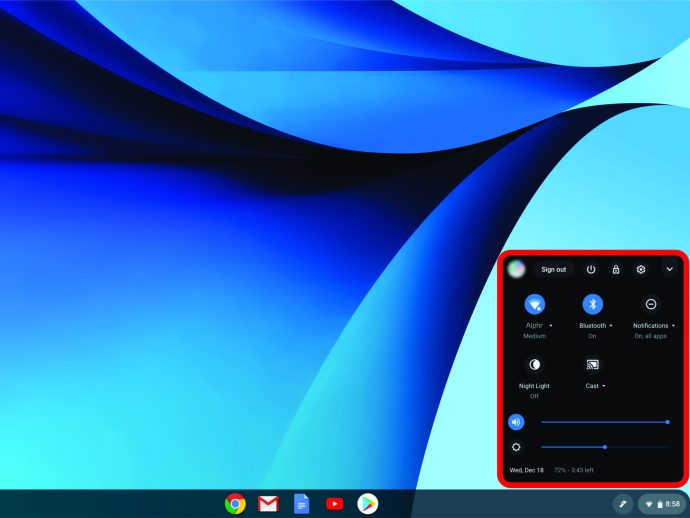
- Se il Bluetooth è disattivato, fai clic sulla freccia accanto a Bluetooth entrare e cambiare l'interruttore
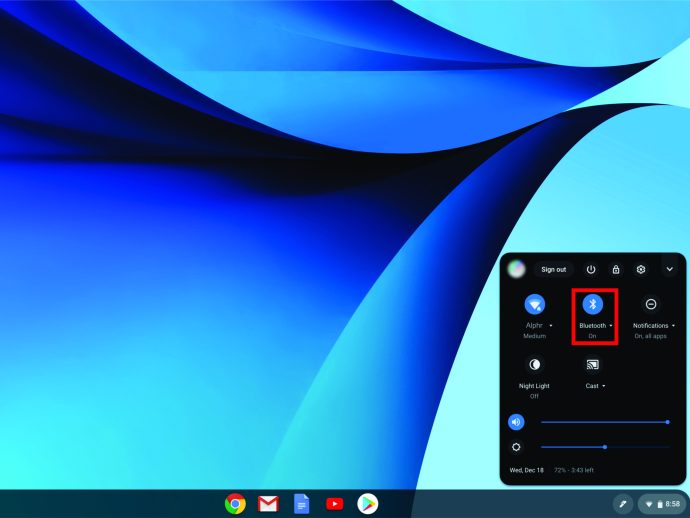
- Prima di procedere, assicurati che i tuoi AirPods siano all'interno della loro custodia

- Fai in modo che i tuoi AirPod entrino in modalità di associazione utilizzando il pulsante bianco sul retro della custodia
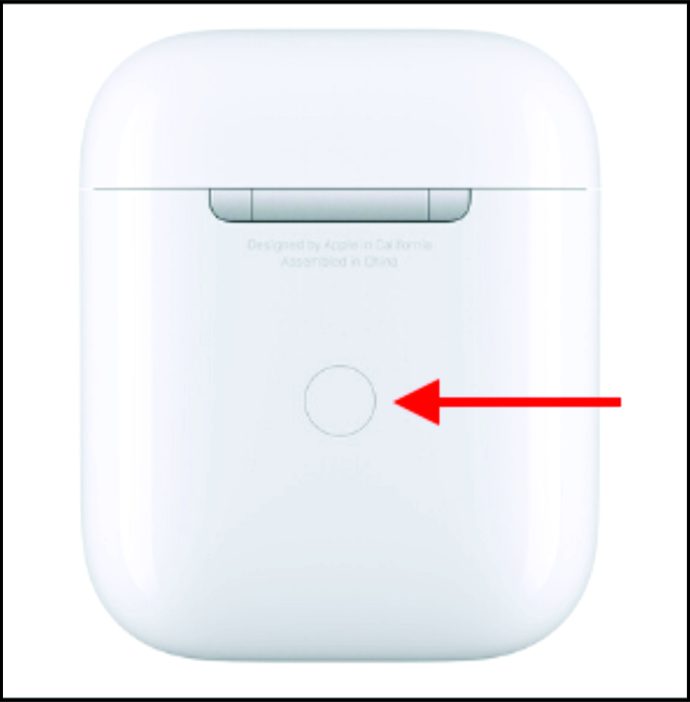
- Una volta che la spia di stato bianca lampeggia, dovresti essere in grado di vedere gli AirPods nell'elenco dei dispositivi disponibili sul Chromebook
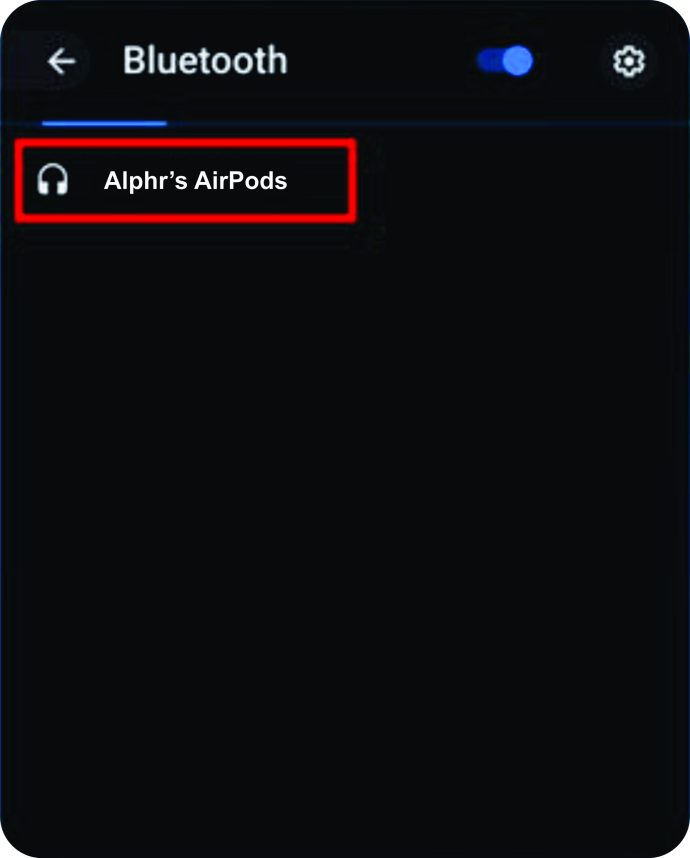
- Fai clic sulla voce che rappresenta i tuoi AirPods e riceverai una notifica che sono accoppiati
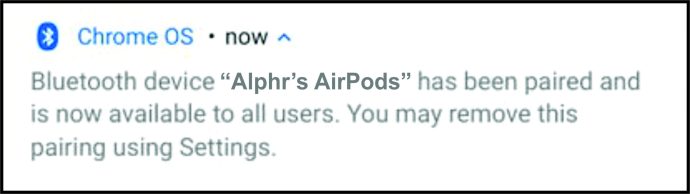
Come associare AirPods a un computer Windows 10
Gli AirPods si comportano come qualsiasi altro dispositivo Bluetooth, quindi funzioneranno con qualsiasi PC abilitato Bluetooth. Non tutti hanno il Bluetooth, quindi assicurati che il tuo lo faccia prima e procedi come segue.
- Con i tuoi AirPods nascosti all'interno della custodia, tieni premuto il pulsante bianco sul retro della custodia finché la luce bianca non lampeggia

- Vai a Cominciare e digita "impostazioni”
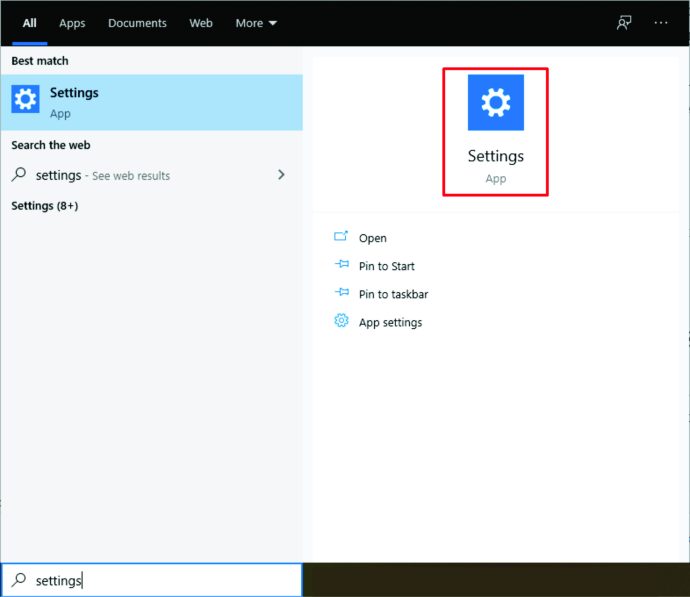
- Colpire accedere
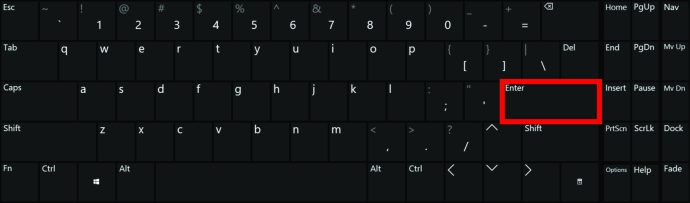
- Seleziona il Dispositivi categoria
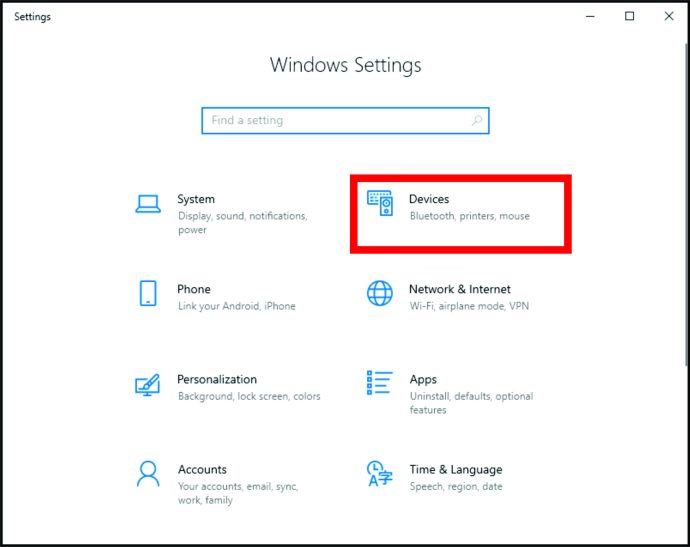
- Attiva la funzione Bluetooth ruotando l'interruttore
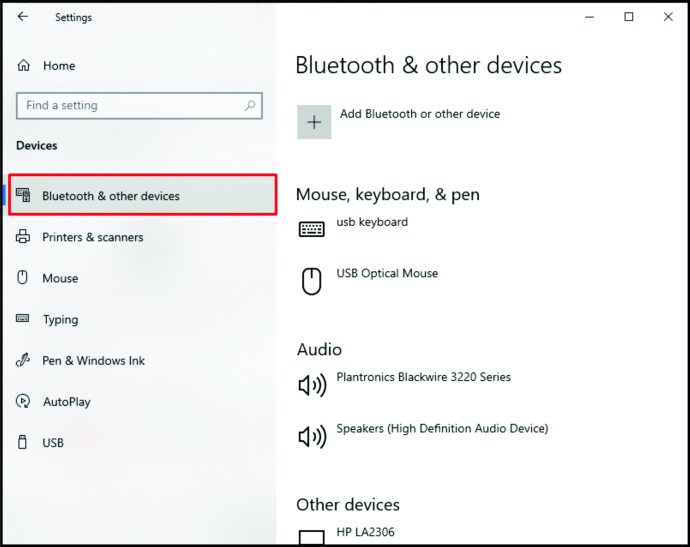
- I tuoi AirPods dovrebbero trovarsi sotto Altri dispositivi
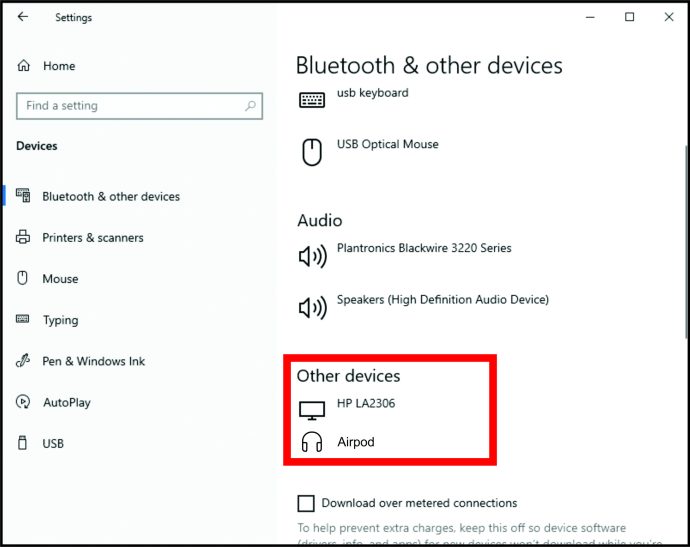
- Fare clic sulla loro voce e selezionare Collegare
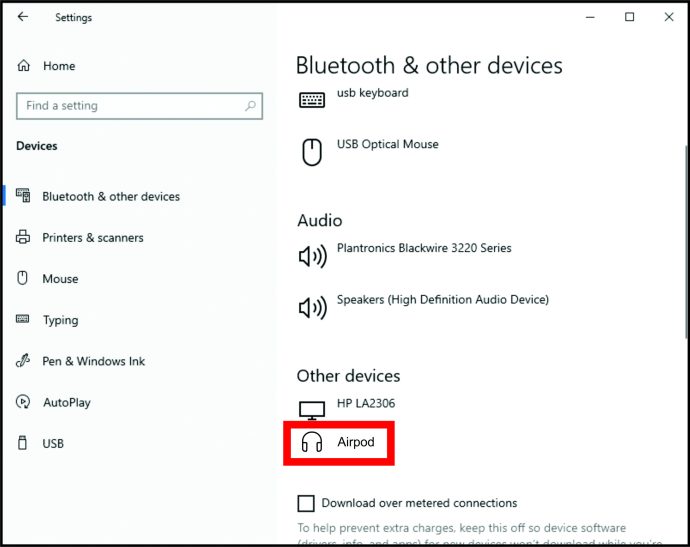
Come accoppiare AirPods con un Peloton
Come le cyclette più alla moda di oggi, inclusi i moderni modelli Peloton avranno la connettività Bluetooth. Queste cyclette hanno un sistema operativo Peloton personalizzato. Sono compatibili con gli AirPods ma ovviamente non ottieni alcune delle funzionalità esclusive di Apple.
- Apri la custodia ma non estrarre gli AirPods
- Usa il pulsante bianco per mettere gli AirPods in modalità di associazione
- Ora vai su Impostazioni menu sullo schermo Peloton, situato nell'angolo in alto a destra dello schermo
- Selezionare Bluetooth
- Il tuo Peloton dovrebbe visualizzare automaticamente i tuoi AirPods nell'elenco dei dispositivi disponibili
- Tocca la voce AirPods e la bici si connetterà automaticamente
Domande frequenti aggiuntive
Come faccio ad accoppiare tra loro i miei AirPods?
Per impostazione predefinita, i tuoi AirPods si accoppiano automaticamente tra loro. Tuttavia, se uno di questi si rompe, puoi ottenere un sostituto. Ovviamente, dovrai quindi accoppiare i due.u003cbru003eu003cbru003eStart inserendoli entrambi all'interno della custodia degli AirPods. Apri il coperchio e controlla se la spia di stato lampeggia in ambra. Mettili in modalità di associazione tenendo premuto il pulsante bianco sul retro della custodia. Vai alla schermata Home del tuo telefono. Ripeti la procedura di configurazione per collegare gli AirPods a un dispositivo (segui i tutorial sopra).
È possibile utilizzare gli AirPod rubati?
Sfortunatamente, gli AirPods non sono dotati di un sistema di sicurezza a prova di errore. Nel momento in cui i tuoi AirPods vengono portati fuori portata, si disconnetteranno dal tuo dispositivo. Una volta che ciò accade, gli AirPod possono connettersi a un nuovo dispositivo, il che li rende un frequente bersaglio di furti. Tieni i tuoi AirPods al sicuro per evitare furti. Tuttavia, utilizzando la funzione Trova il mio iPhone, puoi trovare gli AirPods, purché siano accesi e associati al tuo dispositivo. Quindi, se il ladro è ancora nelle vicinanze, puoi trovarli.
AppleCare copre gli AirPod rubati?
Come ci si aspetterebbe, Apple non tiene conto degli AirPod smarriti o rubati. Dovrai aver acquistato una garanzia opzionale che copre il furto quando acquisti gli AirPods. Oppure, controlla la carta di credito utilizzata per effettuare l'acquisto. Alcune carte American Express possono avere una protezione contro il furto.
Come posso associare i miei AirPods senza custodia?
Sebbene la custodia AirPods offra facilità di connettività, non è necessario associare i tuoi AirPods. Per configurarli, hai bisogno della custodia. Tuttavia, una volta configurati, puoi lasciarli fuori dalla custodia e si collegheranno normalmente al tuo dispositivo. Non perdere la custodia, tuttavia, poiché è l'unico modo per caricare le gemme.
Associazione AirPods
Per quanto sorprendenti, potresti voler acquistare un paio di AirPods anche se non possiedi alcun dispositivo Apple. Gli Airpod sono compatibili con la maggior parte dei dispositivi. In effetti, puoi persino collegarli alla tua cyclette Peloton.
Speriamo che questo tutorial ti abbia fornito tutte le informazioni necessarie sull'associazione dei tuoi AirPods a dispositivi Apple e non Apple. Se hai domande o altro da aggiungere, vai alla sezione commenti qui sotto e spara.